Comment créer une story Facebook

Les stories Facebook peuvent être très amusantes à réaliser. Voici comment vous pouvez créer une story sur votre appareil Android et votre ordinateur.
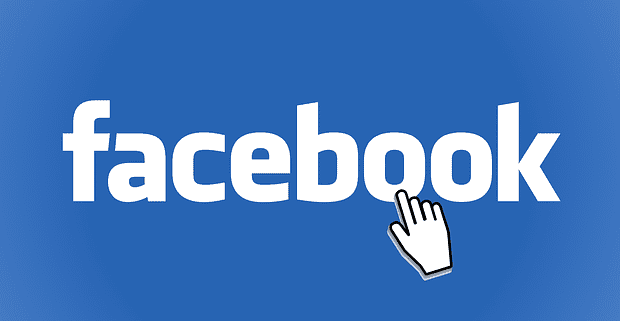
Il y a plusieurs raisons pour lesquelles vous pouvez vouloir utiliser un autre nom sur Facebook. Quelle que soit la raison, la bonne nouvelle est que le processus est rapide et facile. Vous pourrez enfin voir votre nouveau nom sur votre page de profil. Continuez à lire pour voir comment vous pouvez changer votre nom sur Facebook à l'aide de votre appareil Android et de votre ordinateur.
Pour commencer, connectez-vous au compte Facebook dont vous souhaitez modifier le nom. Une fois connecté, cliquez sur le menu déroulant en haut à droite et accédez à Paramètres et confidentialité . Sur la page suivante, cliquez sur Paramètres.
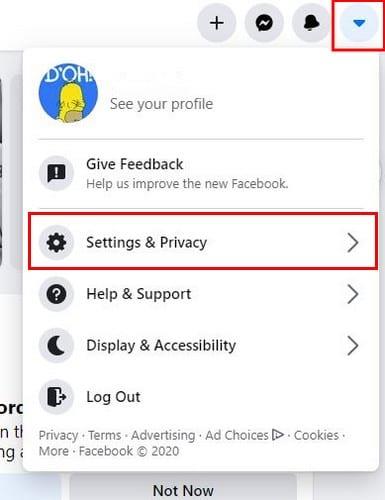
Vous devriez maintenant être dans les paramètres généraux du compte. Vous verrez une option Modifier sur laquelle vous devrez cliquer à droite de votre nom.
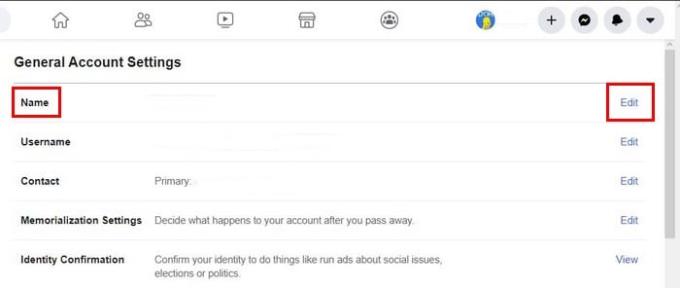
Sur la page suivante, vous verrez des cases où vous devrez entrer votre nouveau nom. Cliquez sur le bouton bleu Vérifier les modifications et choisissez la commande pour laquelle vous souhaitez utiliser votre nom. Vous pouvez utiliser votre nom de famille en premier ou vice versa. Il y a la possibilité d'utiliser votre prénom puis votre nom de famille. Pour terminer, entrez votre mot de passe et cliquez sur Enregistrer les modifications.
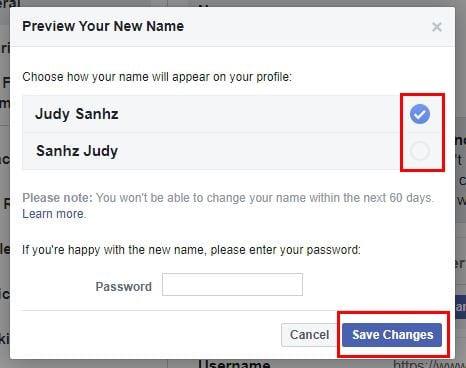
Assurez-vous d'utiliser un nom dont vous ne vous ennuierez pas facilement, car la note sous votre nom indique que Facebook ne vous permet pas de changer votre nom pendant 60 jours. N'oubliez pas non plus que Facebook pourrait prolonger ces 60 jours à 120 jours si vous changez fréquemment de nom. Si vous ne voulez pas être banni de Facebook, utilisez votre vrai nom. Si Facebook détecte que vous utilisez quelque chose qui ne reflète en aucun cas un vrai nom, vous courez le risque d'être expulsé.
Si vous préférez changer votre nom à l'aide de l' application Facebook , vous le pouvez. Ouvrez l'application et appuyez sur les trois lignes de menu en haut à droite. Balayez vers le bas et appuyez sur Paramètres et confidentialité.
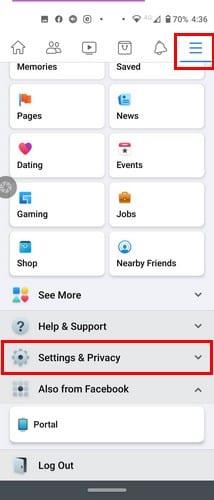
Appuyez sur Paramètres, puis sur Informations personnelles (l'option est la première de la liste). Appuyez sur Nom et votre nouveau nom, et n'oubliez pas d'enregistrer les modifications.
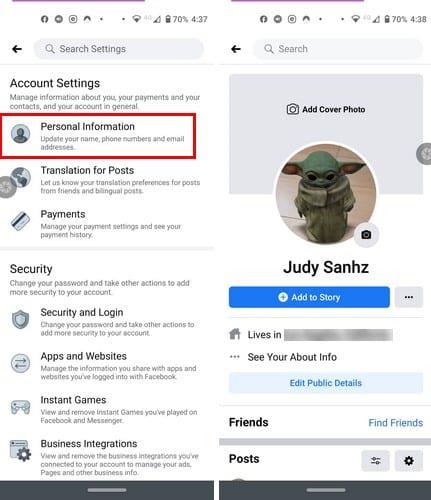
Si vous essayez de changer votre nom avant la période d'attente de 60 jours, vous ne verrez ce message que dans la version de bureau. Vous ne pourrez rien changer. Si vous ne vous souvenez plus de la dernière fois que vous avez changé votre nom, Facebook affichera la date, afin que vous sachiez combien de jours il vous reste avant de pouvoir à nouveau changer votre nom.
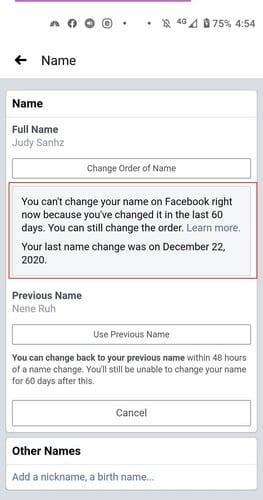
Comme vous pouvez le voir, changer votre nom sur Facebook est simple et rapide. Espérons que Facebook ne vous fera pas attendre 2 mois avant de changer de nom trop longtemps. Pourquoi changez-vous de nom ? Partagez votre opinion dans les commentaires ci-dessous.
Les stories Facebook peuvent être très amusantes à réaliser. Voici comment vous pouvez créer une story sur votre appareil Android et votre ordinateur.
Pour signaler un escroc sur Facebook, cliquez sur Plus d
Pour bloquer quelqu
Si vous souhaitez simplement demander des recommandations à des amis pour une activité spécifique, allez dans 'Qu'est-ce qui vous préoccupe ?' et posez votre question.
Vous pouvez utiliser les listes d’amis "Amis amis" ou "Restreint" sur Facebook pour partager moins avec des personnes spécifiques.
Si vous ne savez pas ce que sont les impressions, la portée et l’engagement sur Facebook, continuez à lire pour le découvrir. Voici une explication facile.
Pour arrêter de voir les publications des groupes Facebook, allez sur la page de ce groupe et cliquez sur Plus d
Pour créer des événements récurrents sur Facebook, allez sur votre Page et cliquez sur Événements. Ensuite, ajoutez un nouvel événement et cliquez sur le bouton Événement récurrent.
Vous pouvez ajouter plusieurs co-organisateurs à un événement Facebook. Pour cela, allez dans les Paramètres de l
Si vous tombez sur un compte ou une page Facebook faux ou cloné, la meilleure chose à faire est de le signaler à Meta.
Il n
Vous essayez de téléverser une photo ou une vidéo sur Facebook, mais le téléversement est bloqué indéfiniment ? Découvrez comment débloquer les téléversements bloqués sur Facebook Android.
Les Amis proches sont des personnes avec qui vous souhaitez tout partager. En revanche, les Connaissances sont des personnes avec qui vous pourriez vouloir partager moins.
Savoir comment modifier les paramètres de confidentialité de Facebook sur un téléphone ou une tablette facilitera la gestion de votre compte.
Découvrez comment bloquer quelqu
Découvrez comment protéger votre vie privée sur Facebook en masquant vos photos au public et à vos amis. Suivez nos conseils pratiques pour une gestion efficace de votre confidentialité.
Découvrez les distinctions entre amis proches et connaissances sur Facebook et apprenez à gérer vos paramètres de confidentialité.
Découvrez comment les listes de connaissances et restreintes sur Facebook peuvent vous aider à partager moins d
Apprenez à rendre votre compte Facebook privé pour protéger vos informations personnelles.
Découvrez si Facebook supprime automatiquement les comptes désactivés et obtenez des conseils pour éviter les arnaques.
Les stories Facebook peuvent être très amusantes à réaliser. Voici comment vous pouvez créer une story sur votre appareil Android et votre ordinateur.
Découvrez comment désactiver les vidéos en lecture automatique ennuyeuses dans Google Chrome et Mozilla Firefox grâce à ce tutoriel.
Résoudre un problème où la Samsung Galaxy Tab A est bloquée sur un écran noir et ne s
Un tutoriel montrant deux solutions pour empêcher définitivement les applications de démarrer au démarrage de votre appareil Android.
Ce tutoriel vous montre comment transférer un message texte depuis un appareil Android en utilisant l
Comment activer ou désactiver les fonctionnalités de vérification orthographique dans le système d
Vous vous demandez si vous pouvez utiliser ce chargeur provenant d’un autre appareil avec votre téléphone ou votre tablette ? Cet article informatif a quelques réponses pour vous.
Lorsque Samsung a dévoilé sa nouvelle gamme de tablettes phares, il y avait beaucoup à attendre. Non seulement les Galaxy Tab S9 et S9+ apportent des améliorations attendues par rapport à la série Tab S8, mais Samsung a également introduit la Galaxy Tab S9 Ultra.
Aimez-vous lire des eBooks sur les tablettes Amazon Kindle Fire ? Découvrez comment ajouter des notes et surligner du texte dans un livre sur Kindle Fire.
Vous souhaitez organiser le système de signets de votre tablette Amazon Fire ? Lisez cet article pour apprendre à ajouter, supprimer et éditer des signets dès maintenant !























